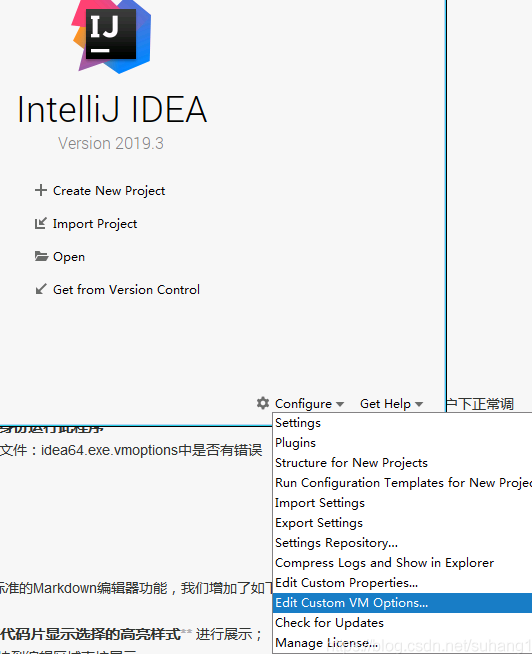新下载或者解压版的Idea,在双击打开时报错原因及解决
问题根源
启动Idea之后
在: C:Users名字.IntelliJIdea2019.3config 路径下生成一个文件:idea64.exe.vmoptions
在Idea的安装解压目录下: E:IDEbin 路径下同样会有idea64.exe.vmoptions
idea64.exe.vmoptions 这个文件的作用是对JVM的参数设置,想了解参数具体含义可自行搜索
通常在首次启动之后, 再次启动Idea是会对C盘用户下的文件进行JVM参数读取,发生报错往往是在这一步
排查方式
操作系统与程序是否均为64位
解决办法: 保障操作系统与应用程序匹配,均为64位。
JDK环境变量正常设置,且可正常使用
解决办法: 确定已正常安装JDK,并且设置正确环境变量JAVA_HOME,具体请参考JDK的安装步骤。并且保障可以在当前PC用户下正常调取。可以右键Idea启动程序>属性>兼容性>勾选 以管理员身份运行此程序
核查 C:Users名字.IntelliJIdea2019.3config 路径下文件:idea64.exe.vmoptions中是否有错误
问题原因: 通过Idea的configure>edit custom VM Options操作(下述截图),会将该vmoptions文件修改。如修改的
有问题,下次重启的时候将报标题的错误。主要由于新增内容无法正常读取并执行。
如:C盘下的vmoptions文件增加了 -javaagent:E:IDEjetbrains-agent.jar
解决办法:
检查相关路径是否正确,在E:IDE下是否有目标文件。如果有问题,将路径改正即可。
目标文件是否为.jar文件,很有可能是目标路径下不是.jar文件,而是zip文件。需解压成.jar文件
无论是1、2或其他情况,均可以删掉 C:Users名字.IntelliJIdea2018.1config 下的vmoption文件, idea打开报错jvm 启动Idea,简单且有效。
温馨提示:
如果不知道自己的配置文件在哪里。可以使用Everything这个神器
今天的文章
idea打开报错jvm分享到此就结束了,感谢您的阅读。
版权声明:本文内容由互联网用户自发贡献,该文观点仅代表作者本人。本站仅提供信息存储空间服务,不拥有所有权,不承担相关法律责任。如发现本站有涉嫌侵权/违法违规的内容, 请发送邮件至 举报,一经查实,本站将立刻删除。
如需转载请保留出处:https://bianchenghao.cn/133024.html